سیاری از کاربران از امکانات موس به خوبی و در حد کامل استفاده نمیکنند در حالی که میتوان به کمک این ترفند ها زمان بسیار بیشتری را صرفه جویی کرد.
 گرداب- موس یکی از بهترین وسایل جانبی رایانه هاست که البته امروزه به بخش جدانشدنی از آن تبدیل شده است. اما بسیاری از کاربران از امکانات موس به خوبی و در حد کامل استفاده نمیکنند در حالی که میتوان به کمک این ترفندها زمان بسیار بیشتری را صرفهجویی کرد و همچنین به خاطر سپردن آنها نیز بسیار راحتتر از کلیدهای موجود بر روی کیبورد است.
گرداب- موس یکی از بهترین وسایل جانبی رایانه هاست که البته امروزه به بخش جدانشدنی از آن تبدیل شده است. اما بسیاری از کاربران از امکانات موس به خوبی و در حد کامل استفاده نمیکنند در حالی که میتوان به کمک این ترفندها زمان بسیار بیشتری را صرفهجویی کرد و همچنین به خاطر سپردن آنها نیز بسیار راحتتر از کلیدهای موجود بر روی کیبورد است.ترفند های کلید چپ موس
حتما تا به حال از ترفند گرفتن کلید SHIFT و انتخاب چندین گزینه در محیط ویندوز استفاده کردهاید. اما میتوانید از همین قابلیت برای انتخاب متون در فایلهای متنی و یا وبسایتها نیز بهره بگیرید. برای شروع کافی است که بر روی نقطه آغاز یک پاراگراف کلیک کرده و کلید Shift را نیز نگهدارید و سپس دوباره تا انتهای قسمت مورد نظر کلیک نمایید.
پس از انجام این کار متن مورد نظر به صورت انتخاب شده با رنگ آبی (پیشفرض) در خواهد آمد. در آخر متنی همانند تصویر زیر خواهید داشت که میتوانید آن را کپی کرده و اقدام به ویرایشش نمایید.

اما ترفند بعدی برای کاربرانی است که قصد دارند کمی حرفهایتر عمل کنند. برای انتخاب قسمتی از یک متن به صورت عمودی میتوانید همانند روش قبلی عمل نمایید. اما به جای استفاده از کلید Shift کلید Alt را فشار دهید. این ترفند در همه جا قابل استفاده نیست اما نرم افزار ورد (Word) از آن پشتیبانی میکند.

ترفند بعدی کمی سادهتر است و ممکن است بسیاری از کاربران تاکنون با آن آشنا شده باشند. برای این که فقط کلمات خاصی از یک متن را مورد انتخاب قرار دهید میتوانید از کلید Ctrl بهره بگیرید. بعد از نگه داشتن کلید نشانگر موس را بر روی کلمات مورد نظر ببرید و کلیک کنید تا آنها به حالت انتخاب در بیایند. این ترفند در بسیاری از نرم افزارها فعال است، اما در برخی نیز نمیتوان از آن استفاده کرد.

اگر تا به حال از قابلیت Drag & Drop یا همان کشیدن آیتمها کار کرده باشید این موضوع را دریافتهاید که فایلهای مورد نظر کپی میشوند. اما آیا راهی وجود دارد که به جای کپی کردن فایلها آنها منتقل (Move) شوند؟ برای کیبورد این کار به سادگی از طریق فشردن چندین کلید امکان پذیر است اما در موس کار بسیار راحت تر است.
وقتی گزینههای خود را انتخاب کردید، میتوانید با فشردن کلید Ctrl فایلها را کپی و با استفاده از کلید Shift فایلها را منتقل نمایید.
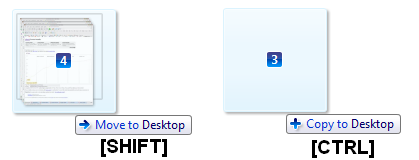
این ترفند کمی حوصله سربر است اما ممکن است گاهی اوقات مفید واقع شود. حتما میدانید که با کلیک بر روی کلیدهای موجود در بالای هر پنجره میتوانید آن را بزرگ کرده و یا ببندید. اما راه دیگری نیز برای بزرگ کردن پنجره وجود دارد؟ در جواب باید گفت بله. وقتی که در وسط نوار بالایی یک پنجره دوبار کلیک میکنید آن پنجره به صورت بزرگ به نمایش درخواهد آمد.
به کمک این ترفند دیگر لازم نیست موس خود را از هر نقطه ای برای بستن پنجره به گوشه صفحه حرکت دهید. هم چنین دوبار کلیک بر روی گوشه پنجره باعث بسته شدن آن میشود.
ترفند های کلید راست موس
در بالا توضیح دادیم که میتوان به کمک کلید چپ موس از قابلیت Drag & Drop استفاده کرد و استفاده از صفحه کلید را کاهش داد. اما اگر قصد داشته باشیم که عملیات خاصی مثل انتقال یک فایل را انجام دهیم باید باز هم از کلیدهای صفحه کلید بهره بگیریم. اما راه دیگری وجود دارد تا در این مورد به طور کامل از صفحه کلید استفاده نکنیم.
فقط لازم است به جای کشیدن آیتمها از طریق کلید چپ موس از کلید راست استفاده کنید تا پنجرهای همانند تصویر زیر برای شما باز شود. در این پنجره میتوانید نوع عملیات مورد نظر خود را برای یک فایل در نظر بگیرید.
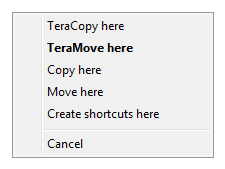
هر کاربر رایانه میداند که راست کلیک کردن بر روی یک فایل یا فولدر باعث میشود تا پنجره مربوط به آن باز شود. اما آیا میدانستید که انجام این کار هم زمان با نگه داشتن کلید Shift باعث میشود تا برخی از موارد مخفی نیز نمایش داده شوند؟ برای مثال در تصویر زیر میتوانید پنجره مربوط به فولدر Library را مشاهده نمایید که در دو حالت به نمایش گذاشته شده است.
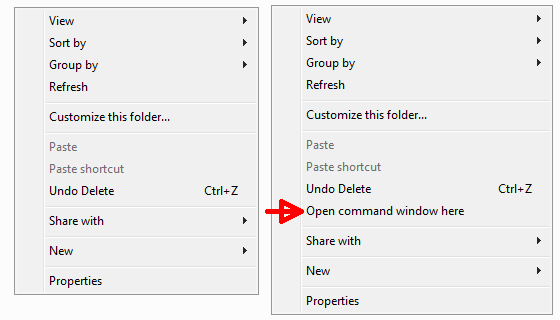
ترفند های کلید میانی موس
بسیاری از کاربران نمیدانند که کلید میانی موس میتواند علاوه بر بالا و پایین کردن صفحات به صورت کاربردی نیز مورد استفاده قرار گیرد. البته ممکن است در بعضی از موسهای ساده کلید وسط را مشاهده نکنیم اما ترکیب کلید چرخان و کلید وسط موس مهارتهای خاصی را برای کاربر به ارمغان میآورد.
ترفند اول ممکن است برای بعضیها آشنا به نظر برسد اما بسیاری نیز از وجود آن باخبر نیستند. در مرورگرهای وب میتوانید به کلیک از طریق کلید وسط بر روی یک لینک دستور باز شدن آن را در یک تب جدید صادر نمایید.
البته این کار از طریق راست کلیک کردن و انتخاب گزینه Open in a new tab و یا نگه داشتن کلید Ctrl به همراه کلید چپ موس امکان پذیر است.
ترفند دوم درباره کلید وسط برای بستن پنجره ها کاربرد دارد. فرض کنید در مثال قبلی یک لینک را در صفحهای جدید باز کردهاید و حالا قصد بستن آن را دارید. با قرار دادن نشانگر موس بر روی تب مورد نظر و فشردن کلید وسط پنجره بسته میشود.
در آخر کلید میانی موس برای زوم کردن بر روی تصاویر به کار میرود. این قابلیت علاوه بر مرورگرها، در بسیاری از برنامههای دیگر ویندوز نیز به کار میرود. استفاده از آن همانند بالا و پایین کردن صفحات وب است و باید چرخ موس را چرخاند اما علاوه بر آن کلید Ctrl را نیز نگه داشت. این ویژگی به شما کمک میکند تا تصاویر را بزرگتر ببینید و یا بتوانید متون را بهتر بخوانید.
منبع: گویا آیتی